Коммуникатор и все, что поставляется вместе с ним, помещается в две коробки, объединенные бумажной оберткой.

В одной из коробок находится цифровая камера Concord Q Eye, позволяющая делать снимки с разрешением 640х480 точек. Во встроенной памяти можно сохранить до 12 фотографий. Предполагается также использование ММС-карты, для которой предусмотрен слот расширения. Питание камеры осуществляется от двух батареек типа АА; по заявлению производителя, их должно хватить на 200 снимков. По внешнему виду камера напоминает аналогичные устройства тридцатых годов, правда, немецкого производства.
Управление сведено к минимуму: можно выставить режим съемки, съемки со вспышкой, включить ИК-порт для передачи снимка или удалить отдельный снимок. Подтверждение любой из операций происходит в результате нажатия на кнопку ОК, точно таким же образом делается сам снимок. На жидкокристаллическом индикаторе отображается уровень заряда батареек. В комплект поставки входит черного цвета неопреновый чехол с креплением, позволяющим носить камеру на поясе.
Скажу сразу, что “в хозяйстве” эта камера если и пригодится, то только как игрушка для детей. Качество фотографий, полученных с ее помощью, не выдерживает никакой критики и не позволяет использовать снимки даже в качестве небольших картинок в записной книжке коммуникатора. Впрочем, судите сами, вот пример не самого плохого снимка, сделанного на Concord Q Eye.
Однако камера всего лишь аксессуар, и ее недостатки не должны влиять на оценку коммуникатора как устройства. В 9210 предусмотрены широкие возможности для работы с фотографиями, так что применение хорошей цифровой камеры не исключено, но об этом позже.
Во второй коробке находится сам коммуникатор, а также инструкции, интерфейсный кабель для подключения к COM-порту ПК, аккумулятор и диск с программным обеспечением для 9210.
Инструкции упакованы подобно набору подарочных конфет и смотрятся очень неплохо.
На диске записана программа синхронизации, PC Suite, позволяющая архивировать данные с 9210 на компьютере. С помощью этого ПО можно также переносить файлы с ПК на коммуникатор и обратно, есть опция для инсталляции новых программ. Установка на ПК не вызывает проблем, после ее окончания на рабочем столе появляется иконка Nokia 9210 Communicator, щелкнув по которой попадаешь в просмотр директорий на 9210. Конечно, для этого коммуникатор должен быть подключен к ПК. Через упомянутую иконку вы получаете доступ ко всем папкам 9210 и можете как удалять файлы, так и копировать их в любую из папок. Файл, содержащий символы кириллицы в своем имени или на пути к нему, не может быть скопирован. Программа пишет, что в данный момент файл используется, и предлагает закрыть его. Так что, если у вас стоит русская версия Windows, ни один файл скопировать с рабочего стола не удастся. Обратная процедура (копирование на рабочий стол), как ни странно, возможна.
Скорость копирования ограничена скоростью работы порта и оставляет желать лучшего. Так, резервное копирование около 20 мегабайт программ и информации занимает около 30-40 минут. Хотелось бы, чтобы в комплект поставки Nokia 9210 входил хотя бы USB-кабель, но, увы, это несбыточные мечты. Другая неприятность заключалась в потери данных первой синхронизации. Может быть, виновата в этом операционная система, которая работала нестабильно, но факт остается фактом: пришлось перезагружаться и начинать все по новой, хотя никаких видимых причин для потери данных не было и выключение компьютера было произведено обычным способом (не выдергиванием вилки из розетки, поверьте). После резервного копирования можно восстановить как всю информацию, так и отдельные файлы.
Помимо резервирования информации доступна синхронизация списка дел из органайзера 9210, почтовых программ, а также списка контактов. Во всех случаях при синхронизации предпочтительны продукты компании Microsoft, установленные на ПК, впрочем, поддерживаются также Lotus Notes и Lotus Organizer.
В контрольной панели PC Suite можно получить информацию об устройстве, посмотреть, где хранятся данные и т.п. Ничего особенно полезного здесь нет за исключением пункта Conversion Settings, позволяющего настроить отношения файлов из встроенного текстового редактора и электронных таблиц 9210 с таковыми на ПК. Т.е. вы можете соотнести файлы формата RTF, загружаемые с ПК, с приложением Word на коммуникаторе. По умолчанию это Microsoft Word.
Дизайн, корпус, аккумулятор
При размерах 158 x 56 x 27 мм миниатюрным этот смартфон не назовешь. Впрочем, 9210 во многом повторяет своего предшественника, коммуникатор 9110, в том числе и по размерам, во всяком случае внешне они очень похожи. Вес также нельзя назвать маленьким — целых 244 грамма. Объяснить это можно лишь тем, что коммуникатор не носят на себе, а кладут в портфель или сумку. Положить в карман устройство подобных размеров затруднительно.
В нижнем торце коммуникатора расположены интерфейсный разъем, штекер питания, а также ИК-порт. В верхней части находится раскладывающаяся антенна: она выдвигается из паза и так же легко может быть убрана в него.
На задней поверхности 9210 можно увидеть отсек для ММС-карты (стандартная карта из комплекта 16 Мбайт), выше расположен аккумулятор.
Аккумулятор надежно зафиксирован и не имеет люфта. Над ним находится динамик, а в нижней части корпуса — микрофон. Коммуникатор можно использовать как обычный телефон, единственной его особенностью является расположение клавиш и экрана: они находятся с обратной стороны от динамика и микрофона. Сделано это, видимо, для удобства использования внешнего экрана, так как, будь он ниже, при чтении или вводе текста возникали бы проблемы.
Аккумулятор на 9210 литий-ионный емкостью 1300 мАч, напряжением 3.7 В. Время полной зарядки аккумулятора составляет около 2.5-3 часов. Время работы в режиме разговора — от 4 до 10 часов, в режиме ожидания — от 80 до 230 часов (согласно заявлению производителя). Реально коммуникатор может проработать около 4 дней при 20 (приблизительно) минутах разговоров в день с использованием громкой связи или около 1.5-2 часов в качестве КПК. Это очень неплохие показатели, особенно если учесть, что внутренний цветной активный TFT-дисплей отображает до 4096 цветов при разрешении 640х200 точек. И это с работающей подсветкой дисплея!!! Таким образом, по времени работы от аккумулятора этот смартфон в своем классе первый.
Работа в режиме телефона
Коммуникатор можно использовать как обычный телефон (в дальнейшем — режим телефона). В разложенном состоянии он представляет собой полноценный КПК с цветным дисплеем, продвинутым органайзером, программами для просмотра видео, графики, диктофоном и многими другими функциями. При этом коммуникатор оснащен громкой связью и может быть использован в качестве телефона. В дальнейшем будем называть этот режим режимом КПК, хотя в нем и присутствуют функции телефона.
Работающий в режиме телефона коммуникатор напоминает по своим функциям обычный бизнес-аппарат от Nokia, в частности Nokia 6210. Внешний дисплей несколько меньше, чем на 6210, индикаторы уровня сигнала и заряда батареи имеют только 4 деления. Кстати, в режиме КПК эти индикаторы также четырехуровневые. На внешнем дисплее отображается информация об операторе сотовой связи, время, а также название активированного профиля.
Кстати, к ставшим уже привычными профилям добавился еще один — Flight. Он выключает телефон, позволяя использовать только КПК. Это сделано для обеспечения большей безопасности полетов в самолетах. Для активации профилей появилась отдельная клавиша, расположенная слева над клавиатурой.
Цифровая клавиатура выполнена из резины, с ней приятно работать.
Дисплей, как и клавиатура, имеет подсветку синего цвета. Организация меню стандартна, предусмотрены короткие цифровые последовательности для доступа к подпунктам меню, состоящего всего из 5 пунктов: Сообщения, Звонки (списки вызовов, стоимость, длительность и прочее), Установки (безопасность, часы, приветствие, автодозвон, быстрый набор и другие), Перевод звонков и ИК-порт. Как видите, меню небогатое, но для работы только с телефоном вполне удобное.
Набрать номер и позвонить можно только в режиме телефона (когда коммуникатор закрыт). Чтобы поговорить, придется повернуть телефон дисплеем от себя. Качество звука и громкость приличные, ничем не отличаются от соответствующих параметров Nokia 6210. Отключить телефон можно нажав на клавишу питания, расположенную справа над цифровой клавиатурой (при этом КПК продолжает работать).
Записная книжка доступна в режиме телефона, причем как с SIM-карты, так и из памяти коммуникатора. Наличествуют все функции телефонной книги Nokia 6210.
Последнее, что нужно сказать про режим телефона в 9210: все изменения, сделанные в этом режиме, видны и в режиме КПК. То есть оба режима совмещены и представляют собой единое целое.
Режим работы КПК
Итак, открываем коммуникатор. Первое, что бросается в глаза — это слишком яркая, на мой взгляд, подсветка экрана (позже расскажу, как настроить этот параметр). Коммуникатор просит указать город, чтобы установить точное время. Можно сразу же ввести личные данные пользователя, но можно этого и не делать.
Заполнив или не заполнив соответствующие поля, мы попадаем в первое меню КПК — Desk, играющее в коммуникаторе роль рабочего стола, на который можно поместить ярлыки программ или файлов (здесь же создаются небольшие заметки — напоминания). Кстати, есть возможность изменить обои рабочего стола.
Остановимся подробнее на интерфейсе коммуникатора. Во всех случаях главное окно разделено на три части. Слева находится область информации, здесь, в частности, расположены иконки уровня сигнала и заряда батареи, часы, а также иконка выбранного раздела. При запуске программ область информации исчезает, точнее, на экране остается небольшая серая полоска с индикаторами уровня сигнала и заряда батареи.
В центре находится рабочая область, именно здесь выводятся иконки всевозможных программ, небольшие напоминания и прочее. Область справа используется для вывода надписей к четырем клавишам сбоку экрана. В зависимости от приложения меняется и меню справа. Сразу же отмечу, что нажимать на эти клавиши не очень удобно.
Навигация по меню и между приложениями, а также набор текста осуществляется с помощью клавиатуры QWERTY. Верхний ряд клавиш служит для доступа к разделам коммуникатора, ниже располагается основная знаково-цифровая клавиатура. Для передвижения между иконками и пунктами меню служит навигационная клавиша, расположенная справа внизу. Над ней находится клавиша Ввод, рядом клавиша Меню, предназначенная для доступа к обычному меню (пример на фото). Для каждого раздела предусмотрено свое меню, но везде присутствует пункт профили. Удобно, когда в любой момент можно изменить текущий профиль, причем не только в режиме телефона, но и в режиме КПК.
При нажатии на иконку с изображением листка бумаги голубого цвета отображается список всех задач, одновременно выполняемых КПК — вы можете выбрать нужную задачу или завершить ее.
Последнее, о чем стоит упомянуть, прежде чем приступить к описанию основных разделов, — это масштабирование. Из меню или с клавиатуры вы можете менять размер шрифта и иконок на экране. Вот пример масштабирования раздела Desk: на фото показаны два крайних значения, есть и промежуточное.
Раздел Telephone Directory
Вызывается этот раздел клавишей Tel. Здесь собраны все функции для работы с коммуникатором в качестве телефона. В рабочей области отображаются телефонные номера как из памяти коммуникатора, так и из памяти SIM-карты. Если в самом нижнем окошке набрать первые буквы имени, оно будет подсвечиваться в общем списке (своего рода быстрый поиск). Можно ввести телефонный номер и, нажав соответствующую кнопку, сделать звонок.
При звонке в режиме КПК используется громкая связь, установленная в самом коммуникаторе. Громкости динамика хватает, чтобы ввести разговор в относительно спокойных условиях — в шумных местах это будет затруднительно. Во время разговора, конечно, можно отрегулировать громкость динамика.
Также есть возможность записать разговор (весь или частично) на диктофон. Делается это с помощью короткой последовательности CTRL+R или выбрав соответствующий пункт меню. Недостатком реализации этой функции является, на мой взгляд, невозможность моментального включения диктофона для записи уже начатого разговора: некоторое время уходит на запуск приложения Recorder, а после его загрузки нужно еще выбрать в меню Запись (по умолчанию этот пункт не активирован). В остальном диктофон очень неплох. Общее время записи ограниченно лишь размером памяти в коммуникаторе или на ММС-карте, в стандартной поставке это время составляет немногим более 10 минут. Поддерживаются два формата компрессии.
В этом же разделе находятся списки последних исходящих, входящих и пропущенных звонков.
Но если к подобным спискам пользователи мобильной связи уже привыкли, то Log-файл — это действительно кое-что новенькое. Как следует из названия, в этом файле регистрируются все сделанные с коммуникатора звонки с указанием их времени и даты, типа (входящий или исходящий), продолжительности разговора. Переключать режимы можно таким образом, чтобы вместо даты и времени отображались тема (актуально для всех типов сообщений) и статус (отправлено, не отправлено, ожидает отправки).
Для навигации по лог-файлу можно использовать фильтры. В соответствии с выбранными настройками на экране будут выводиться различные типы вызовов: голосовые, звонки с передачей данных, короткие сообщения, факсы, сообщения всех типов. Предусмотрены фильтры по направлению, накладываемые на уже примененный фильтр. Таким образом, есть возможность делать сложнейшие выборки и распечатывать их на принтере.
Раздел Messaging
Здесь собраны все функции, необходимые для написания коротких сообщений, электронных посланий и факсов. Все поступающие сообщения попадают именно сюда, причем, получив послание, коммуникатор предупреждает об этом пользователя, показывая заголовок вместе с номером отправителя во всплывающем окне.
Слева расположены папки Входящие, Исходящие, Отправленные и Черновики. Справа — заголовки сообщений, номера, с которых они получены, или адреса электронной почты и первые строки сообщений. Чтобы просмотреть выбранное сообщение, нужно нажать клавишу ОК, при этом справа появляется меню, позволяющее ответить на сообщение, переслать его или удалить. Все остальные действия доступны через обычное меню.
Работать с SMS-сообщениями при наличии клавиатуры очень приятно, и написать большое послание труда не составляет. Как уже говорилось, поддержки русского языка нет, и отправить сообщение на русском не получится, если только вы не скопируете его предварительно с ПК в приложение Word, но об этом позднее. Тем не менее, сообщения на русском могут быть получены, правда, при предварительном просмотре текст виден не будет.
Единственный подмеченный мною недостаток в работе с SMS связан с особенностями работы московских GSM-операторов. В коммуникаторе нет счетчика символов, и вы легко можете превысить лимит в 160 символов для короткого сообщения на английском языке. В этом случае коммуникатор предложит отправить несколько сообщений, автоматически их разбив. Если оператор поддерживает услугу связанных коротких сообщений, проблем не будет. С прискорбием вынужден констатировать, что в Москве эта полезная функция не работает — коммуникатор постоянно пишет об ошибке при отправке. Быть может, этот недочет и будет устранен в ближайшее время, но пока проблема есть. Несомненным достоинством работы с SMS является возможность отправить сообщение не одному адресату, а нескольким (надо только помнить, что каждое сообщение оплачивается отдельно).
Для того чтобы пользоваться электронной почтой, вам нужно единожды настроить соединение с Интернет, а также указать настройки вашего почтового ящика. Напомню, что почтовый клиент поддерживает протоколы POP3, IMAP4 и SMTP. Отправлены и приняты могут быть прикрепленные файлы всех типов, поддерживаемых коммуникатором.
Раздел Internet
В этом разделе вы найдете интернет-браузер и wap-браузер версии 1.1. Насколько я знаю, обновление wap-браузера до версии 1.2 в ближайшее время не планируется, что печально, так как перечеркивает все возможности по применению коммуникатора в электронной торговле с использованием wap-ресурсов. WWW-браузер поддерживает SSL (HTML 3.2), а также JavaScript (но не Java).
В принципе, для работы с англоязычным www возможностей браузера будет достаточно, но и тут не все так гладко, как хотелось бы. Сайты с использованием стилей отображаются при загрузке правильно, но, сохранив страницу и затем загрузив ее, вы получите чистый html-текст. Печально, но факт. Навигация без мышки и сенсорного экрана достаточно неудобна. Спасает положение указатель, который можно вызвать из меню и с помощью стрелок подвести к нужному месту документа.
Говорить о браузере как о полноценном средстве работы с сетью я бы не стал, этот инструмент стоит рассматривать лишь как приятное дополнение. Вероятно, при необходимости им можно будет воспользоваться, но для серьезной ежедневной работы или даже элементарного просмотра нужных ресурсов он не подходит (и это несмотря на то, что документы на экране выглядят более чем привлекательно, ведь разрешение экрана 640х480 точек).
Раздел Contacts
В этом разделе хранится вся информация из записной книжки коммуникатора (адреса, телефоны и пр.), здесь можно просмотреть ресурсы карты, а также все номера, записанные на ней.
Если в левом окне выбрать имя, в правой части экрана будут выведены все данные об интересующем вас человеке. Существует простой поиск имен. В режиме редактирования вы можете помимо стандартных полей с телефонами, адресами, текстовыми примечаниями добавить фотографию, и тогда при звонке она будет отображаться вместе с именем и номером телефона. Количество записей в телефонной книги ограничено только размером свободной памяти коммуникатора.
Создавать можно как группы пользователей, так и новые базы данных. Кстати, отдельный пользователь может входить в различные группы, что очень удобно.
Раздел Calendar
Как следует из названия, речь пойдет об органайзере, на мой взгляд, чрезвычайно удобном. Вы можете создавать события, отмечая их любым цветом, выставлять время предупредительного сигнала (если он вам нужен), задавать приоритеты в списке дел и т.д., предлагаю посмотреть фотографии. Хочу заметить, что в органайзере действительно есть все, о чем только можно мечтать.
Раздел Office
В этом разделе помещены приложения Word, Sheet, presentation viewer и File manager. Первые три приложения, собственно, и составляют мобильный офис коммуникатора. Именно с их помощью мы просматриваем текстовые документы, таблицы, презентации и редактируем их. По своим возможностям они, конечно, уступают настольным приложениям, но дают пользователю возможность работать и без настольного ПК.
Кстати, несмотря на отсутствие поддержки русского языка и поддержку Unicode шрифтов, последние читаются плохо. Мною был найден выход из положения: все тексты, набранные на ПК с использованием шрифта Arial Unicode MS, прекрасно читаются на 9210 приложением Word. Причем текст может быть скопирован и затем использован, например, при отправке SMS-сообщения — до адресата он дойдет на русском языке (если телефон поддерживает прием кириллицы).
Попытка таким же образом обойтись с приложением Sheet не увенчалась успехом, вместо русского языка в файле получил кучу знаков. То же с презентациями.
Раздел Extras
В этом разделе собраны программы управления коммуникатором, в частности контрольная панель, настройки интернет, часы с будильниками, программа Imaging для работы с картинками, помощь, калькулятор, диктофон, программа факс-модем для использования 9210 в этом качестве. Тут же есть программа Data Mover, которая может пригодиться владельцам коммуникатора 9110 для переноса информации; все остальные могут эту программу удалить.
Калькулятор выглядит следующим образом. На мой взгляд, он не очень удобен.
Часы и будильники вы видите на фотографии. Есть возможность установить часы для работы в двух часовых поясах, ввести список будильников, каждый из которых настраивается по всем мыслимым параметрам. Все эти функции реализованы просто великолепно!
Остановимся чуть подробнее на приложение Imaging, предназначенном для работы с изображениями, в частности, формата Tagged Image File Format (TIFF, JPEG) TIF, JPG, JIF. При просмотре автоматически создаются миниатюры. Можно сформировать альбом для хранения фотографий. Миниатюры смотрятся вполне прилично, если изображение развернуто во весь экран, его можно масштабировать. Спешу огорчить поклонников цифровых камер: изображения в формате jpg размерами более 150 Кб на коммуникаторе читаются из рук вон плохо — не хватает памяти (хотя миниатюры этих картинок просмотреть можно).
В контрольной панели можно изучить параметры коммуникатора и произвести некоторые настройки.
В частности, можно настроить параметры дисплея. При смене цветовой схемы оформления придется перезагрузить коммуникатор (закрыть его и вынуть на некоторое время батареи).
Можно узнать, как распределена память в самом коммуникаторе и на карте памяти, иногда такая информация бывает крайне полезной.
На этом, собственно, заканчивается обзор стандартного программного обеспечения. Посмотрим, какие программы поставляются дополнительно на компакт-диске.
Дополнительные программы
С компакт-диска можно установить около 20 дополнительных программ, некоторые из них действительно могут быть полезны. Все дополнительные программы попадают в раздел Extras, при необходимости ссылки их можно выложить на рабочий стол.
Первая программа, которую я установил, была Converter. Это обычный преобразователь мер длины, веса, денег и прочего. Все очень просто, доступно, понятно. Используя эту программу, всегда можно узнать, сколько метров в одном футе или унций в килограмме.
Real Payer — точная копия своего настольного собрата, но предназначенная для мобильных устройств.
И напоследок про игры. Их на диске несколько. Bounce, аркадная игрушка (нужно провести шарик по лабиринтам), очень интересная и увлекательная, рекомендую.
Всеми любимая змейка. Честно говоря, мне эта реализация не понравилась, сам не знаю почему.
Следующая игра, точнее набор из 6 игр — Card Deck. Преимущественно это пасьянсы — от Клондайка до Нестора.
Последняя игра, которая заслуживает отдельного упоминания, это TriplePop. Мне она настолько понравилась, что сейчас я занят поисками настольной версии. Если вам известно что-либо о них, пришлите ссылочку, пожалуйста. Суть игры сводится к тому, что в центре крутится мячик, на который со всех сторон летят разноцветные шары. Три шара одного цвета, совмещенные вместе, исчезают. Поворотами мяча, конечно, управляете вы. Эта игра чем-то неуловимо напоминает Шарики, но, пожалуй, она оригинальнее.
Субъективные впечатления
По качеству связи коммуникатор сопоставим с телефоном Nokia 6210: те же чувствительность, громкость динамика в режиме телефона, чистота звука. Так что нареканий в этой области нет и быть не может. Иногда даже казалось, что чувствительность 9210 немного лучше, чем у 6210, но практически подтвердить или опровергнуть этот тезис не удалось (все можно списать на величину погрешности).
Носить коммуникатор в сумке достаточно удобно, звонок слышен хорошо. В качестве мелодии звонка может использоваться любой wav-файл. При настройке профиля или его редактировании нельзя сразу же прослушать мелодию звонка, приходится выбрать ее и только затем прослушать.
Другой недостаток заключается в проблемах, возникающих у коммуникатора при работе в режиме телефона и последующем переходе в режим КПК. Так, пропустив звонок, я просмотрел данные о нем на внешнем дисплее, и при последующем открытии коммуникатора не включилась внутренняя подсветка. Пришлось перезагружать коммуникатор. Как мне показалось, проблем, подобных этой, достаточно. В частности, переключившись во время разговора из режима КПК в режим телефона, однажды я просто подвесил 9210. Неустойчивость работы в двух режимах одновременно вынуждает выбрать какой-то один. Вряд ли вы потеряете данные при подобных сбоях, но сам факт неприятен.
При максимальной яркости верхняя часть дисплея освещается так, что надписи сверху становятся плохо различимыми.
Коммуникатор очень чувствителен к наличию свободной памяти (не на карте). При ее отсутствии или недостаточном количестве многие программы прекращают работать и сообщают при открытии об ошибке.
Итог
Коммуникатор Nokia 9210 был одним из самых долгожданных устройств. В любом случае он уже стал, как сейчас любят говорить, знаковым, и его коммерческий успех или неуспех этого не изменит. Тестируя 9210, я невольно ловил себя на мысли, что коммуникатор разрабатывался достаточно давно, но не все новые коммуникационные технологии нашли в нем свое отражение. Нет поддержки GPRS и Bluetooth. И если поддержка последнего пока не очень-то и нужна, то GPRS — это насущная необходимость. Технология HSCSD положения не спасет, так как требует покупки специального адаптера, а это дополнительные деньги и скорость только до 43.6 Кбит/с. Конечно, разработчики обещают, что положение изменится с выходом Symbian Epoc 6.1 (текущая версия 6.0), но кто знает, когда это будет.
Удручает и то, что для синхронизации приходится использовать медленный COM-порт — USB-шнур совсем не помешал бы. Таким образом, 9210 не в полной мере оправдывает гордое звание коммуникатора, это, скорее, смартфон, поскольку все реализованные в нем коммуникационные возможности сделаны для дня вчерашнего. Взять, к примеру, интернет-браузер, который плохо отображает большинство страниц современных сайтов, сохраненных в нем.
Использовать коммуникатор в качестве телефона удобно, но только вместе с громкой связью. Разговаривать в режиме телефона неудобно, так как коммуникатор весит почти четверть килограмма и имеет не самую эргономичную форму. Впрочем, неудобство телефона компенсируется сервисными возможностями, в частности логами звонков, возможностью отправлять и принимать почту, факсы, короткие сообщения, используя при этом клавиатуру.
Офисные приложения, которые входят в комплект, предназначены не для ежедневной работы, а для использования, например, в дороге. Действительно, прочитать нужные документы и при необходимости внести небольшие поправки в них очень удобно. Вводить документы в 9210 целиком нецелесообразно.
Органайзер вкупе с будильниками — это предел мечтаний. А если вспомнить про шикарную телефонную книгу, можно закрыть глаза на некоторые недостатки коммуникатора.
Источник:diagram.com.ua
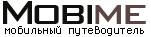










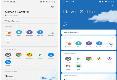

























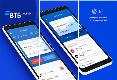






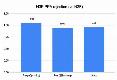





 17.12.2008 18:04
17.12.2008 18:04 Характеристики
Характеристики
похож на домашний телефон!!!